在现代生活中,电脑声音是我们享受多媒体内容、进行视频会议或听音乐的基础,但有时,声音突然消失或无法开启,会让人感到困扰,作为一名网站站长,我经常收到读者反馈类似问题,因此决定分享一套实用的方法,帮助你轻松开启电脑声音,无论是Windows、macOS还是Linux系统,我都会一步步讲解,确保你快速解决问题,操作前确保扬声器或耳机已连接,并检查物理开关是否开启(如耳机上的静音按钮)。
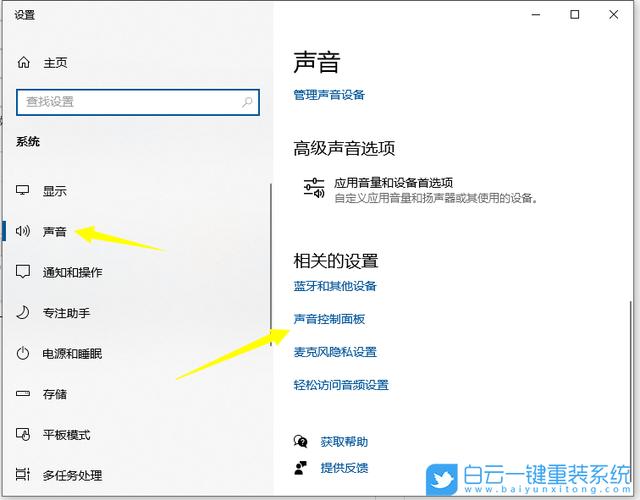
Windows系统开启声音的步骤
Windows是目前最常见的操作系统,开启声音通常只需几个简单操作,找到屏幕右下角的音量图标(一个喇叭形状),如果它显示为静音状态(带叉号),右键点击图标,选择“打开音量混合器”,确保主音量和应用程序音量滑块都调到合适位置,如果图标缺失,别担心——按下键盘的“Win + I”键打开设置,进入“系统” > “声音”,在“输出”部分,选择正确的设备(如内置扬声器或外接耳机),并调整音量滑块到50%以上。
检查驱动程序是否正常,右键点击“开始”菜单,选择“设备管理器”,展开“声音、视频和游戏控制器”,如果看到黄色感叹号,说明驱动有问题;右键点击设备,选择“更新驱动程序”,让系统自动搜索更新,完成后重启电脑,如果问题依旧,尝试在设置中运行“疑难解答”:进入“设置” > “更新与安全” > “疑难解答”,选择“播放音频”并跟随提示修复,我建议每周检查驱动更新,避免累积问题——这能预防许多声音故障。
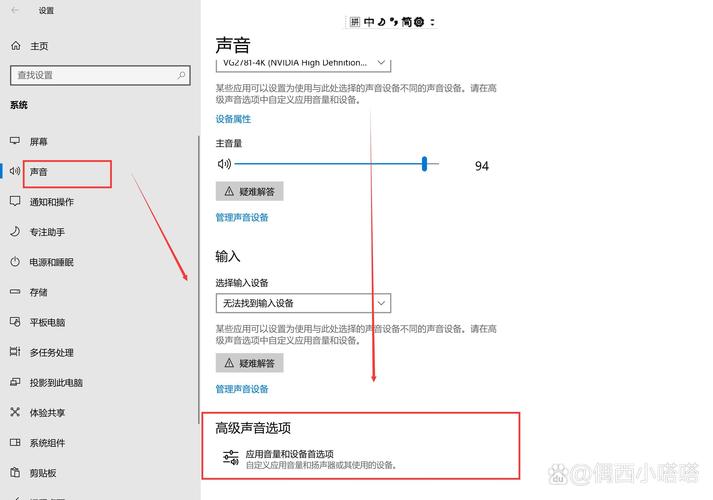
macOS系统开启声音的指南
对于Mac用户,开启声音同样直观,苹果系统设计简洁,但偶尔也会出现声音失灵,第一步,看屏幕右上角的控制中心(一个喇叭图标),点击它并拖动音量滑块到右侧,如果滑块灰色不可用,进入“系统偏好设置” > “声音”,在“输出”标签下,确保选择了正确设备(如“内置扬声器”),并勾选“在菜单栏显示音量”,如果设备列表为空,尝试重启Mac或重置NVRAM:关机后开机,立即按住“Option + Command + P + R”键约20秒,直到听到启动声。
处理软件冲突,有时后台应用占用音频资源,导致无声,打开“活动监视器”(通过Spotlight搜索),在“CPU”标签下查看是否有应用异常占用资源;强制退出可疑应用,如果声音断续,检查“声音”设置中的“输入”标签,确保麦克风未占用输出通道,苹果的生态强调稳定性,但定期清理缓存文件能提升性能——我习惯每月运行“磁盘工具”修复权限,减少系统错误,如果问题持续,考虑重置SMC(系统管理控制器):关机后按住“Shift + Control + Option”键和电源键10秒,再开机测试。
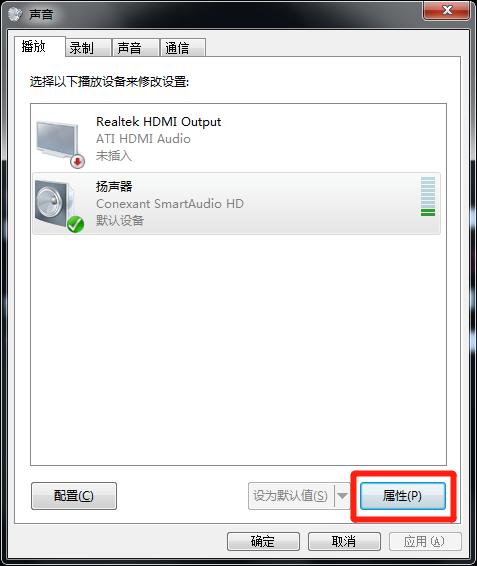
Linux系统及其他注意事项
Linux用户虽少,但操作也不复杂,主流发行版如Ubuntu,开启声音通过系统设置,点击右上角声音图标,调整滑块或选择输出设备,如果图标不可见,打开终端输入“alsamixer”命令,用箭头键调整音量并启用设备(按“M”键解除静音),驱动问题常见于开源系统;运行“sudo apt-get install pulseaudio”安装或更新音频驱动,然后重启,对于其他设备如平板或笔记本,原理相似——检查硬件连接,并确保系统更新到最新版本。
在操作中,常见错误包括忽略物理因素:比如扬声器线松动或电池供电不足(笔记本插电时声音更好),软件更新是关键;设置自动更新能防患未然,我个人体验是,声音问题往往源于小疏忽,而非大故障——耐心排查总能解决,作为站长,我强调动手实践:别怕尝试不同步骤,电脑是工具,学会控制它才能让生活更流畅,开启声音不仅是技术活,更是享受数字世界的起点;保持设备维护习惯,你会发现自己能轻松应对更多挑战。









评论列表 (1)
开启电脑声音先检查音量是否打开,若没声可查看扬声器设置或更新声卡驱动,快速解决无声问题!
2025年07月20日 08:24